Hoe gebruik je het abonnement op muziek van iemand anders? In een gedeelde Google Home

kun je met Google Home naar muziek luisteren van Spotify, Pandora, Play Music en zelfs YouTube Red. U kunt uw Google Home ook delen met andere leden van uw huishouden. Als je geen muziekabonnement hebt, maar iemand anders in je huis, kun je Google Home instellen om hun account te gebruiken voor je muziekbehoeften. Hier is hoe.
We hebben al besproken hoe je kunt kiezen welke muziekservice je wilt gebruiken op Google Home. Nu Google Home meerdere gebruikers herkent, kunt u muziekservices delen met andere leden van uw gezin. Sommige services zoals Spotify vereisen een premium-abonnement om naar Google Home te streamen. Als u de primaire accounthouder op uw Google Home-apparaat bent, maar iemand anders in uw gezin een Spotify Premium-abonnement heeft, moet u een instelling wijzigen zodat Google weet dat ze hun account gebruiken om muziek te streamen.
We ' Stel dat je al een andere gebruiker hebt toegevoegd aan je Google Home voordat je begint. Raadpleeg onze gids hier als je dat nog niet hebt gedaan. Nadat u ze heeft toegevoegd, opent u de Google Home-app en tikt u op de menuknop in de linkerbovenhoek. Scrol omlaag en kies 'Meer instellingen'.
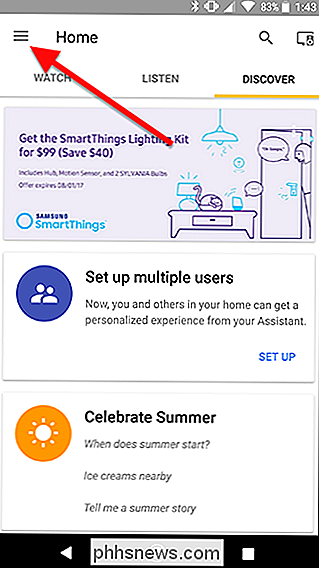
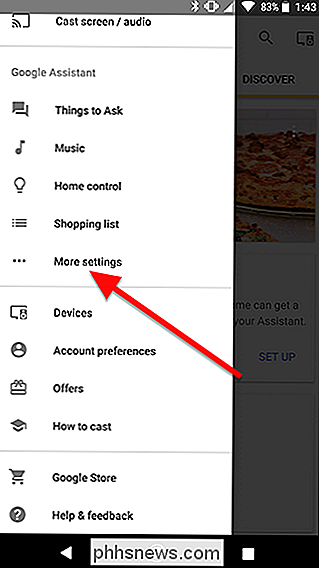
Scroll naar beneden in de lijst en tik op Muziek.
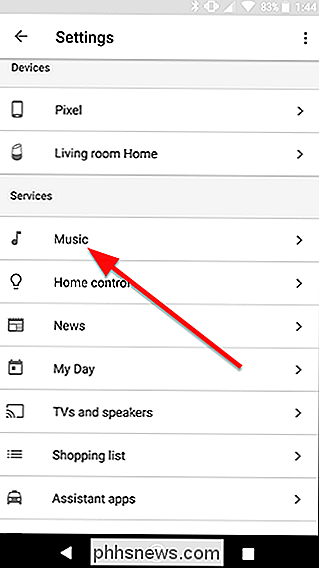
Hier ziet u een lijst met muziekproviders. Selecteer 'Geen standaardprovider'. Wanneer u nu Google Home vraagt muziek af te spelen, wordt het muziekabonnement gebruikt dat andere gebruikers van uw apparaat hebben gekozen.
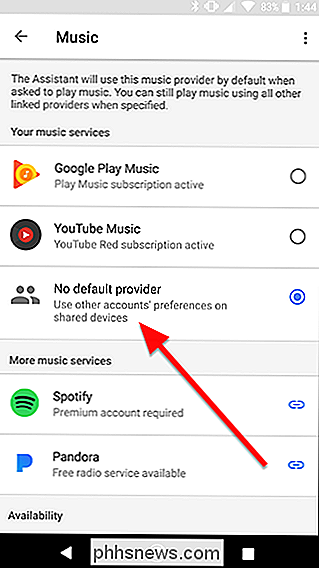
Herhaal ditzelfde proces voor de andere gebruiker op uw apparaat. Laat deze keer het muziekaccount kiezen dat ze willen delen. Wanneer u Google vraagt muziek af te spelen, gebruikt het nu het account van uw gezinsleden.

Aangepaste sneltoetsen maken voor extensies in Google Chrome
Geeks houden van sneltoetsen - ze zijn vaak sneller dan alles te klikken met uw muis. We hebben eerder al gesproken over Chrome en andere browsers ondersteunen veel sneltoetsen en met Chrome kun je je eigen sneltoetsen toewijzen aan extensies die je hebt geïnstalleerd. Een Google-medewerker bood eerder een 'Shortcut Manager'-extensie aan waarmee je je eigen aangepaste toetsenbordsnelkoppelingen voor browseracties, maar deze is verwijderd uit de Chrome Web Store.

Mission Control 101: meerdere desktops op een Mac gebruiken
Opent u veel vensters op uw Mac? Heb je ooit problemen om ze allemaal bij te houden? Dan moet je weten over Mission Control, dat je alle geopende vensters laat zien en vervolgens manieren waarop je ze kunt ordenen. Mission Control is een van die Mac-functies die je gemakkelijk kunt negeren, maar maakt alles beter zodra je iets leert over het, voornamelijk vanwege de functie voor meerdere desktops.



